ご訪問ありがとうございます。
Googleシートマスターのひろしです。
前回

シート内にキッチリ画像を貼り付ける方法(IMAGE関数)(Gスプレッドシート)
セル内にきっちりと画像をはめ込むことができます。
今回は、とっても価値の高い方法をお伝えします。

これを知ることであなたは、
- 今すぐ罫線を描画できるようになります。
- Excelみたく斜めの線も描画できます。
 逆に、知らないと
逆に、知らないと
罫線はなんとなく描けるように
なったとしても
いつまで経っても、斜めの線を
書くことができず、挙げ句の果てに
「斜め線を画像で貼り付ける」
という暴挙にでてしまうかもしれません。
そんな事にならないよう
ぜひ最後まで見てほしいです。
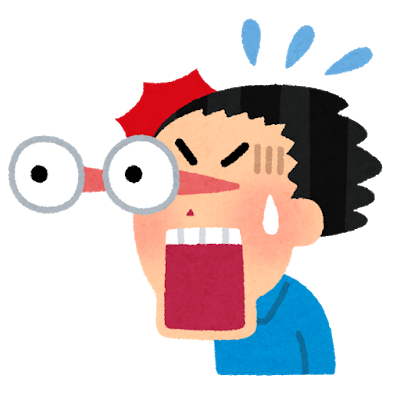
ひろし:「まず、残念ながらスプレッドシートでは、
今の所、Excelのようにスマートに斜め線を描くことはできません」
あなた:「まじかー」
ひろし:「はい、なので代替案を用意しました。」
一応、この程度の斜め線であれば描くことができます^^
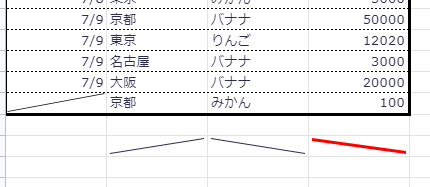
あなた:「ちょっと微妙かも。。。」
ひろし:「ま、知っておいて損はないので、最後までごらんください。」
そしてこんな感じで答えてあげてください。

では、動画をご覧ください
いかがでしたか?
ちょっとトリッキーですが
一応描けます。
斜め線の描画方法
例)
![]()
=SPARKLINE({1,0})
![]()
=SPARKLINE({1,0},{"linewidth",3})
シートはこちら
※クリックするとシートが開きます。
マインドセットします。
マインドセット
SPARKLINEすることで斜め線が描ける
SPARKLINEすることで斜め線が描ける
ちょっと、イマイチ感はありますが
覚えておいて損はありません。
では、今回のGoogleシートマスターへの究極の方法です。
Step1.
スプレッドシートを開く
Step2.
A1セルに=SPARKLINE({1,0})と入力する
Step3.
SPARKLINEのパラメータを変更してみる
スプレッドシートを開く
Step2.
A1セルに=SPARKLINE({1,0})と入力する
Step3.
SPARKLINEのパラメータを変更してみる
では、早速スプレッドシートを開いてください
今すぐです。
最後までご覧いただきありがとうございます。
つぎはこちら
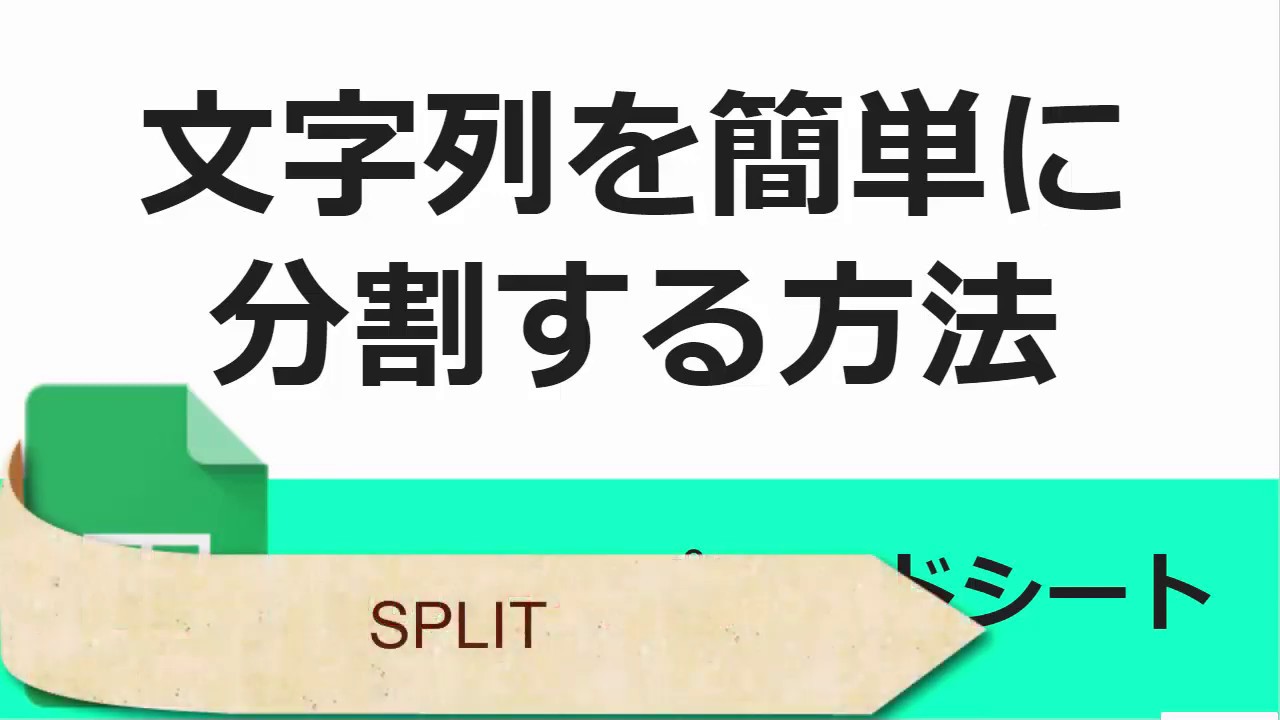
文字列を簡単に分割する方法(SPLIT) Gスプレッドシート




















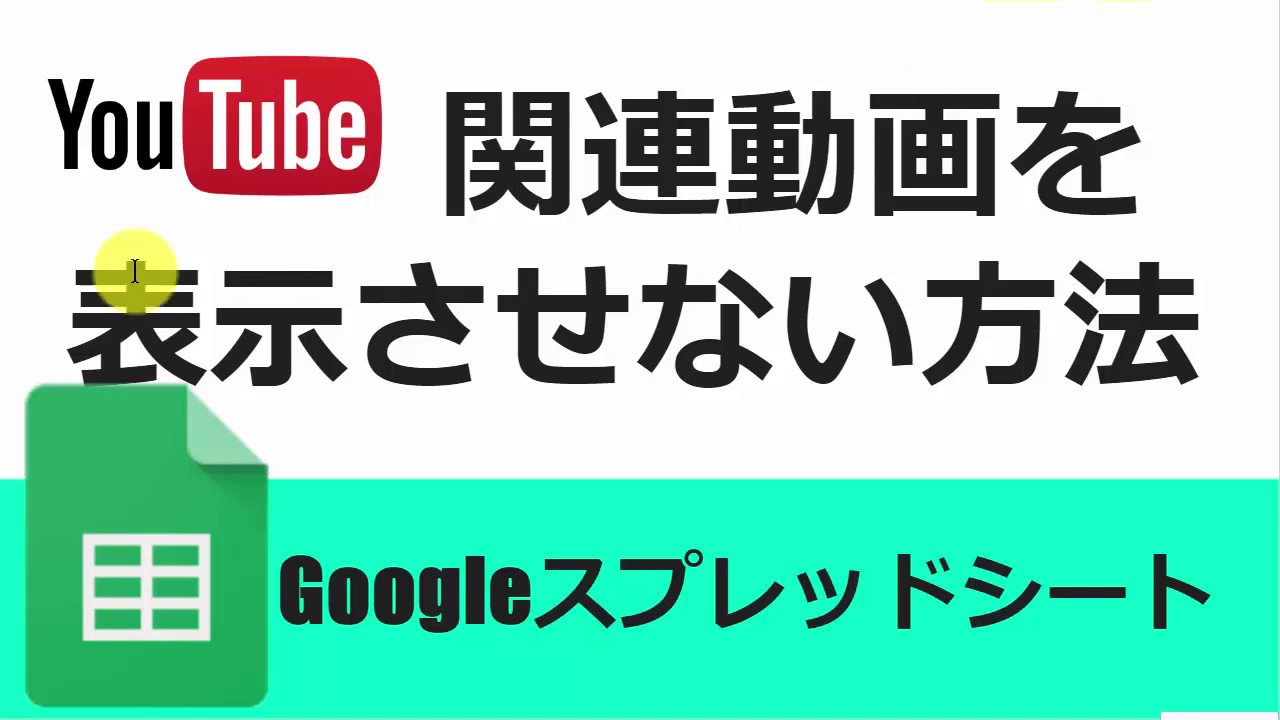
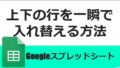
コメント